Come creare facilmente una Sitemap XML in WordPress [Guida per principianti]
Pubblicato: 2022-05-16Stai cercando un modo per creare una mappa del sito XML in WordPress?
Le Sitemap rendono molto più semplice per i motori di ricerca la scansione e l'indicizzazione del tuo sito web. Considera queste mappe stradali per i robot dei motori di ricerca. Sono anche cruciali per l'ottimizzazione dei motori di ricerca (SEO).
In questo post, spiegheremo cos'è una mappa del sito XML e perché ne hai bisogno. E poi spiega come creare facilmente una mappa del sito XML in WordPress.
Che cos'è una Sitemap XML?
Una Sitemap XML è un file che descrive tutto il contenuto del tuo sito web in un formato XML, rendendo facile per i motori di ricerca come Google trovarlo e indicizzarlo.
All'inizio degli anni 2000, i siti web del governo includevano un collegamento "Mappa del sito" nelle loro pagine principali. Questa pagina di solito includeva un elenco di tutte le pagine di quel sito web.
Mentre alcuni siti Web utilizzano ancora le mappe dei siti HTML oggi.
Le Sitemap sono ora pubblicate in formato XML anziché in HTML e il loro pubblico principale sono i motori di ricerca anziché le persone.
Una mappa del sito XML è un mezzo per i proprietari di siti Web di informare i motori di ricerca su tutte le pagine del loro sito Web.
Segnala anche ai motori di ricerca quali link sul tuo sito sono più preziosi di altri e con che regolarità li aggiorni.
Sebbene le mappe del sito XML non miglioreranno il posizionamento nei motori di ricerca, aiuteranno i motori di ricerca a eseguire la scansione del tuo sito Web in modo più efficiente. Ciò significa che potrebbero trovare più contenuti e iniziare a mostrarli nei risultati di ricerca, con conseguente aumento del traffico di ricerca e ranking SEO più elevati.
Perché hai bisogno di una Sitemap XML?
Le Sitemap sono fondamentali dal punto di vista dell'ottimizzazione dei motori di ricerca (SEO).
L'aggiunta di una mappa del sito al tuo sito web non ha alcun impatto sui risultati dei motori di ricerca. Tuttavia, se hai una pagina del tuo sito che non è indicizzata, una mappa del sito è un buon modo per far sapere ai motori di ricerca.
Le mappe dei siti sono molto preziose quando si avvia un blog o si crea un nuovo sito Web perché la maggior parte dei nuovi siti Web non ha alcun backlink. Ciò rende difficile per i motori di ricerca trovare tutti i tuoi contenuti.
Questo è il motivo per cui Google e Bing consentono entrambi ai nuovi proprietari di siti Web di inviare una mappa del sito utilizzando i loro strumenti per i webmaster. Questo rende semplice per i loro motori di ricerca bot trovare e indicizzare i tuoi contenuti.
Detto questo, diamo un'occhiata a come creare una mappa del sito XML in WordPress.
Come creare una Sitemap XML per WordPress
Fino a WordPress 5.4, WordPress non aveva mappe del sito integrate. Tuttavia, WordPress 5.5 includeva una semplice funzionalità di mappa del sito XML.
Questo ti aiuta a creare automaticamente una mappa del sito XML in WordPress senza utilizzare un plug-in. Aggiungi semplicemente wp-sitemap.xml alla fine del tuo nome di dominio e WordPress mostrerà la mappa del sito XML predefinita.
Questa funzionalità della mappa del sito XML è stata aggiunta a WordPress in modo che ogni nuovo sito Web WordPress possa trarre vantaggio dai vantaggi SEO di una mappa del sito XML.
Tuttavia, non è flessibile e non puoi controllare facilmente ciò che aggiungi o rimuovi dalle tue Sitemap XML.
Di conseguenza, quando crei una mappa del sito in WordPress, ti consigliamo di utilizzare un plug-in.
Fortunatamente, quasi tutti i migliori plug-in SEO di WordPress sono dotati della sua funzione di mappa del sito. Queste mappe dei siti sono più potenti e hai un maggiore controllo su quali contenuti includere o rimuovere dalle tue mappe dei siti XML di WordPress.
Crea una Sitemap XML in WordPress utilizzando All in One SEO (AIOSEO)
L'utilizzo del plug-in SEO All in One è il modo più semplice per creare una mappa del sito XML in WordPress.
È il miglior plug-in SEO per WordPress disponibile, con un set completo di funzionalità per aiutarti a ottimizzare i post del tuo blog per la SEO.
Innanzitutto, vai su Plugin dalla dashboard e fai clic su Aggiungi nuovo . Ora cerca All in One SEO nella barra di ricerca e fai clic su Installa ora .
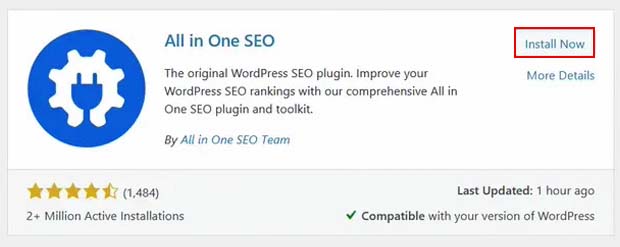
Dopo aver installato il plug-in, fai clic su Attiva e dovresti vedere un'opzione SEO sulla dashboard del tuo sito.
All in One SEO è abilitata la mappa del sito per impostazione predefinita. Tuttavia, per ricontrollare che la mappa del sito sia abilitata, vai su All in One SEO »Mappe dei siti dalla dashboard di WordPress.
Quindi, cerca l'opzione Abilita Sitemap e verifica che il pulsante sia attivato .
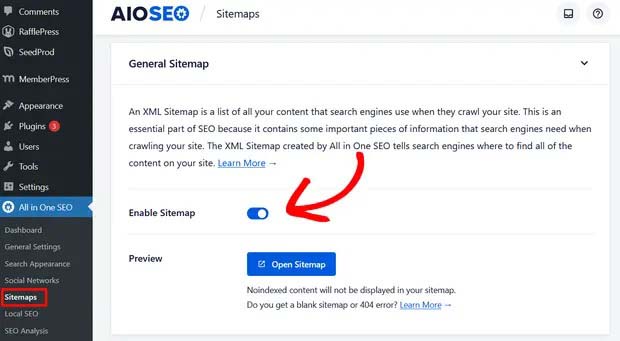
Ora puoi controllare la mappa del sito del tuo sito web semplicemente facendo clic sul pulsante Apri mappa del sito .
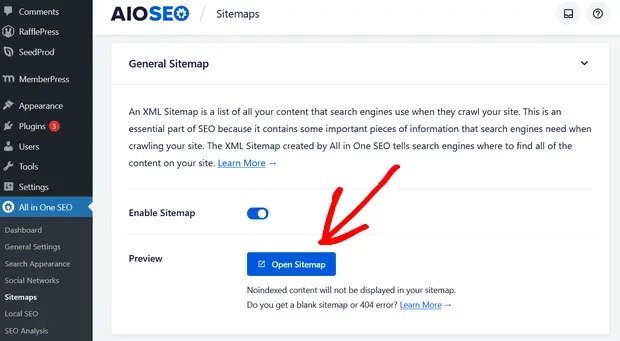
Dopo aver fatto clic sul pulsante, verrai indirizzato a una pagina dell'indice della mappa del sito.
Per impostazione predefinita, All in One SEO creerà automaticamente mappe del sito per i tuoi post, pagine e categorie. E se hai un negozio online, come un negozio WooCommerce, o prodotti elencati, creerà anche una mappa del sito per loro.
Puoi anche visualizzare o testare manualmente la tua mappa del sito. Per farlo, vai all'URL del tuo sito web e aggiungi sitemap.xml alla fine.
Ad esempio, il tuo URL dovrebbe assomigliare a questo: https://www.tuodominio.com/sitemap.xml.
Ora che la tua mappa del sito XML è pronta, invierà automaticamente tutti i nuovi aggiornamenti a Google e Bing.
Personalizzazione della tua mappa del sito
Dopo aver verificato che la tua mappa del sito sia abilitata e sapere come visualizzare la tua mappa del sito, diamo un'occhiata ad alcune impostazioni che puoi configurare.
Innanzitutto, puoi decidere se la tua mappa del sito deve avere o meno una pagina indice.
Questa impostazione è consigliata per le Sitemap contenenti più di 1000 URL. Quindi, se hai un piccolo sito con meno di cento URL, puoi disabilitare questa impostazione.
Per farlo, vai a All in One SEO »Sitemap e imposta il pulsante Abilita indici Sitemap su Disabilitato .
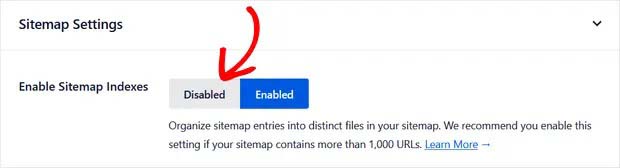
Se non sei sicuro, lascialo abilitato.
Successivamente, puoi impostare l'impostazione Collegamenti per Sitemap . Tuttavia, consigliamo alla maggior parte degli utenti di lasciare inalterata questa impostazione.

Puoi anche decidere quali contenuti devono essere inclusi nella tua mappa del sito. Lasciando le opzioni selezionate, puoi includere tutti i tipi di post e le tassonomie .
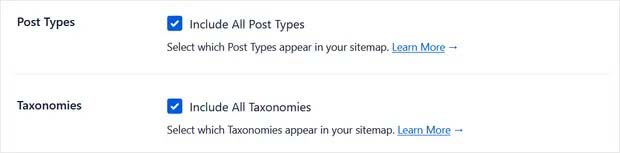
Tuttavia, se deselezioni queste caselle, verrà visualizzato un elenco di tutti i diversi tipi di post e tassonomie.
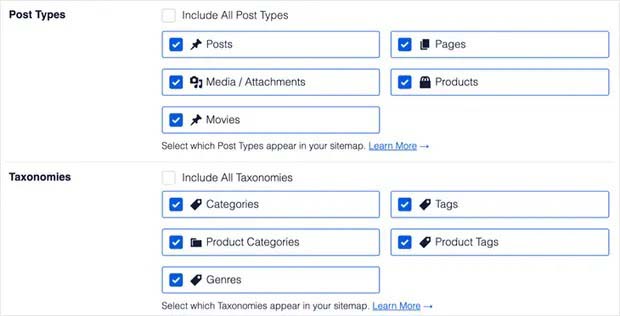
Quindi, seleziona le singole caselle per decidere il contenuto che desideri includere nella tua mappa del sito.
Infine, puoi decidere se includere nella tua mappa del sito gli archivi delle date e gli archivi degli autori abilitando o disabilitando le seguenti opzioni:
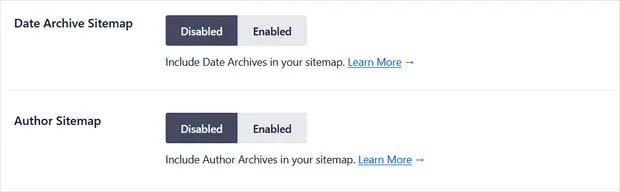
WordPress li crea automaticamente quando pubblichi nuovi post sul tuo sito.
Tuttavia, ti consigliamo di lasciare queste opzioni disabilitate perché non hanno molto valore nei risultati di ricerca.
Questo è tutto! Puoi creare la tua mappa del sito XML per il tuo sito Web WordPress utilizzando All in one SEO.
Crea una Sitemap XML in WordPress utilizzando Yoast SEO
Se utilizzi Yoast SEO come plug-in SEO per WordPress, abiliterà automaticamente le mappe dei siti XML per te.

Innanzitutto, vai su Plugin dalla dashboard e fai clic su Aggiungi nuovo . Ora cerca Yoast SEO nella barra di ricerca e fai clic su Installa ora .
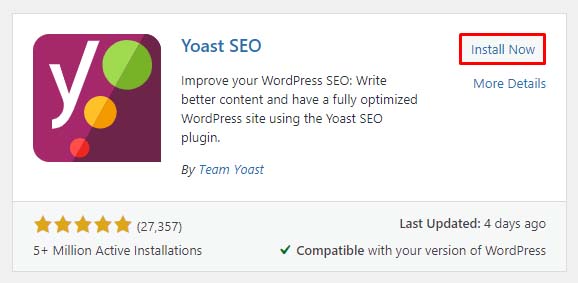
Dopo aver installato il plug-in, fai clic su Attiva e dovresti vedere un'opzione SEO sulla dashboard del tuo sito.
Dopo l'attivazione, vai alla pagina SEO »Generale e passa alla scheda Funzionalità . Devi passare all'opzione XML Sitemap e assicurarti che sia abilitata .

Per verificare che Yoast SEO abbia generato una Sitemap XML, fai clic sull'icona del punto interrogativo accanto all'opzione XML Sitemap nella pagina.
Quindi, fai clic sul collegamento Visualizza la mappa del sito XML per vedere la tua mappa del sito XML live creata da Yoast SEO.
Puoi anche visualizzare manualmente la tua mappa del sito. Per farlo, visita l'URL del tuo sito web e aggiungi sitemap_index.xml alla fine.
Ad esempio, il tuo URL dovrebbe essere simile a questo: https://www.tuodominio.com/sitemap_index.xml.
Come inviare la Sitemap XML di WordPress ai motori di ricerca?
Dopo aver creato una mappa del sito WordPress, inviala ai motori di ricerca come Google e Bing in modo che possa essere indicizzata. Mentre i motori di ricerca continueranno a indicizzare i siti Web senza invio manuale, l'invio di mappe dei siti XML di WordPress ai motori di ricerca porterà i seguenti vantaggi:
- SEO: le Sitemap comunicano ai motori di ricerca quando ci sono aggiornamenti o nuovi contenuti, il che aiuta il tuo sito Web a rimanere aggiornato nelle classifiche dei motori di ricerca.
- Precisione: con la mappa del sito di WordPress, un motore di ricerca indicizzerà solo le informazioni più accurate e pertinenti su un sito.
- Gratuito: non ci sono costi per la creazione di una mappa del sito WordPress, indipendentemente dal metodo.
- Traffico organico: aumenta il numero di visitatori posizionandosi più in alto nelle SERP.
Invio della tua Sitemap XML a Google
Google Search Console (GSC) è uno strumento gratuito di Google che consente ai proprietari di siti Web di monitorare e gestire la visibilità del proprio sito nei risultati di ricerca di Google.
L'aggiunta della tua mappa del sito a Google Search Console gli consente di trovare facilmente i tuoi contenuti, anche se il tuo sito web è completamente nuovo.
Per iniziare, vai al sito web di Google Search Console e registrati per un account.
Successivamente, ti verrà chiesto di selezionare un tipo di proprietà. È possibile selezionare un dominio o un prefisso URL. Ti consigliamo di utilizzare un prefisso URL perché è facile da configurare.
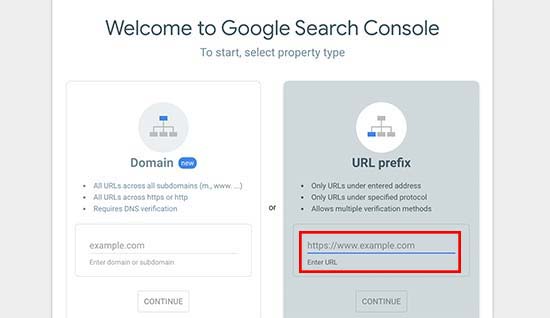
Digita l'URL del tuo sito Web e quindi fai clic sul pulsante Continua.
Successivamente, ti verrà chiesto di confermare la proprietà del sito web. Esistono vari modi per farlo, ma ti consigliamo di utilizzare il metodo dei tag HTML.
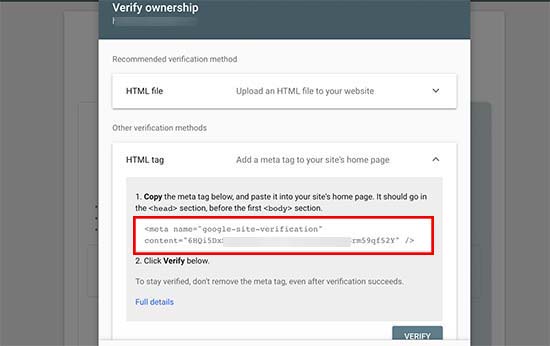
Copia semplicemente il codice dallo schermo e vai all'area di amministrazione di WordPress.
Se utilizzi AOSEO, viene fornito con una semplice verifica degli strumenti per i webmaster. Basta accedere a All in One SEO »Impostazioni generali e selezionare l'opzione Strumenti per i Webmaster . Successivamente, puoi incollare il codice Google lì.
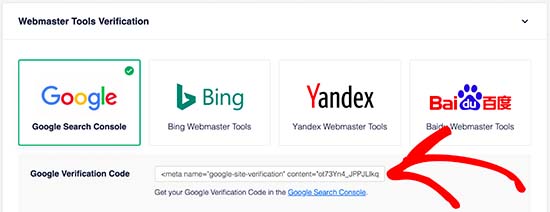
Se non utilizzi AIOSEO, devi installare e attivare il plug-in Inserisci intestazioni e piè di pagina.
Dopo l'attivazione, vai alla pagina Impostazioni »Inserisci intestazioni e piè di pagina e incolla il codice che hai copiato in precedenza nella casella Script nell'intestazione .
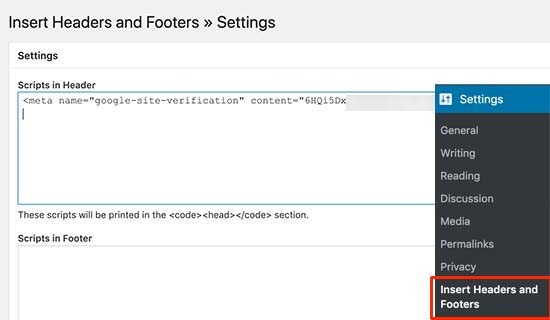
Salva le modifiche facendo clic sul pulsante Salva .
Ora, torna alla scheda Google Search Console e fai clic sul pulsante Verifica .
Google esaminerà il codice di verifica sul tuo sito web e lo aggiungerà al tuo account Google Search Console.
Ora che hai aggiunto il tuo sito web, è il momento di aggiungere la tua mappa del sito XML.
Dalla dashboard del tuo account GSC, fai clic su Sitemap nella colonna di sinistra.
Successivamente, è necessario aggiungere l'ultima parte dell'URL della mappa del sito nella sezione Aggiungi nuova mappa del sito e fare clic sul pulsante Invia .
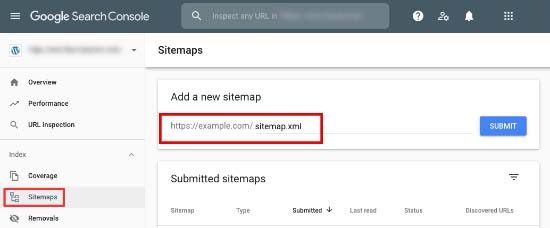
Google ora aggiungerà l'URL della tua mappa del sito alla tua Google Search Console.
Ci vorrà un po' di tempo prima che Google esegua la scansione del tuo sito. Dopo qualche tempo, dovresti essere in grado di ottenere i dati di base della mappa del sito.
Questi dati includono il numero di link scoperti nella tua mappa del sito, quanti di essi sono stati indicizzati, il rapporto immagine/pagina web e altro ancora.
Invio della tua Sitemap XML a Bing
Come Google Search Console, Bing fornisce Bing Webmaster Tools per aiutare i proprietari di siti Web a monitorare le prestazioni del loro sito Web nel motore di ricerca Bing.
Per inviare la tua mappa del sito a Bing, vai a Strumenti per i Webmaster di Bing. Qui vedrai due opzioni per aggiungere il tuo sito. Puoi aggiungere manualmente il tuo sito o importarlo da Google Search Console.
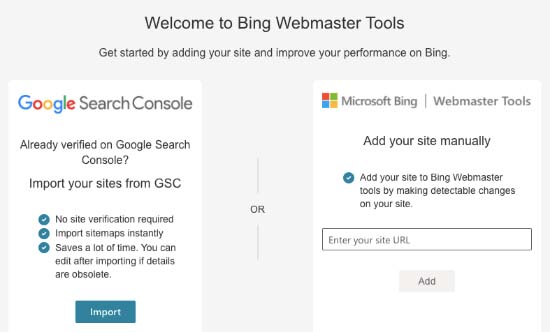
Se hai precedentemente aggiunto il tuo sito a Google Search Console, ti consigliamo di importarlo. Ti fa risparmiare tempo importando automaticamente la tua mappa del sito.
Se scegli di aggiungere il tuo sito manualmente, devi inserire l'URL del tuo sito e quindi verificare il sito.
Successivamente, bing ti chiederà di confermare la proprietà del sito Web e ti mostrerà diversi metodi per farlo.
Si consiglia di utilizzare il metodo dei tag HTML. Copia semplicemente la meta tag line dalla pagina e vai all'area di amministrazione di WordPress.
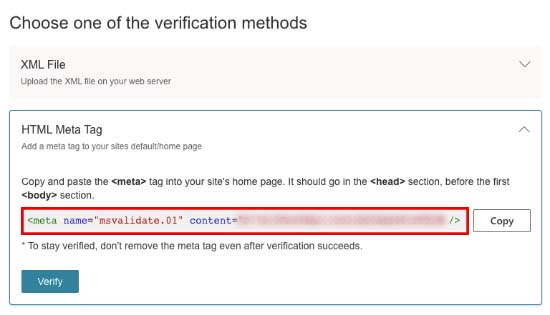
Ora puoi installare e attivare il plug-in Inserisci intestazioni e piè di pagina.
Dopo l'attivazione, vai alla pagina Impostazioni »Inserisci intestazioni e piè di pagina e incolla il codice che hai copiato in precedenza nella casella Script nell'intestazione .
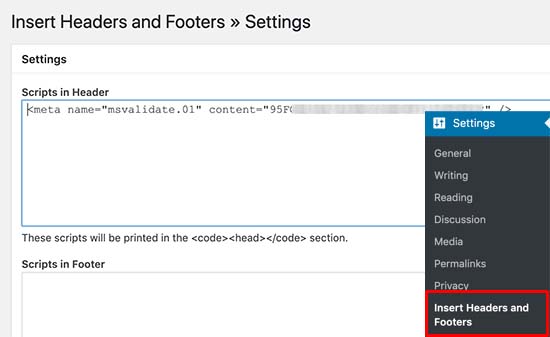
Salva le modifiche facendo clic sul pulsante Salva .
Inizia a utilizzare le mappe del sito per WordPress oggi
Una mappa del sito XML è qualcosa di cui ogni sito Web WordPress ha bisogno. Anche se non porterà il tuo sito in cima alle SERP, è un modo eccellente per eseguire la scansione del tuo sito più velocemente e in modo più completo. Il modo più semplice per creare una mappa del sito XML su WordPress è utilizzare un plug-in come All in One SEO o Yoast SEO, ma ci sono molti altri plug-in disponibili per aiutarti.
E una volta creata la tua mappa del sito, dovresti inviarla a Google Search Console per saperne di più su come Google indicizza il tuo sito.
Ci auguriamo che questo post abbia risposto a tutte le tue domande sulle mappe del sito XML e su come creare una mappa del sito XML in WordPress. Se ti piace questo post, leggi altri post come questo sul nostro sito web.
- 6 migliori plugin SEO per WordPress per aumentare il traffico del sito web
- 23 modi comprovati per aumentare il traffico del tuo sito web gratuitamente
